用系统U盘重装系统,u盘装系统软件怎么重装系统
发布时间:2022-11-15 15:25:55

用系统U盘重装系统
一、u盘启动盘的制作
1、打开百度,搜索【电脑店】,认准如下图所示的官网点击进入:
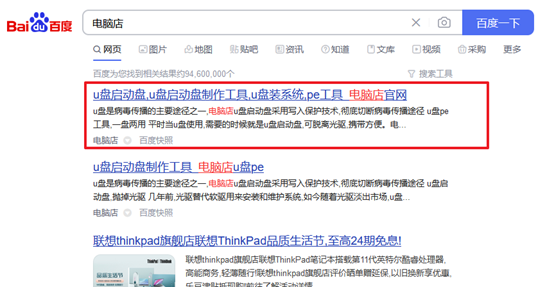
2、进入首页,切换到【下载中心】,点击【立即下载】,下载电脑店u盘启动盘制作工具。
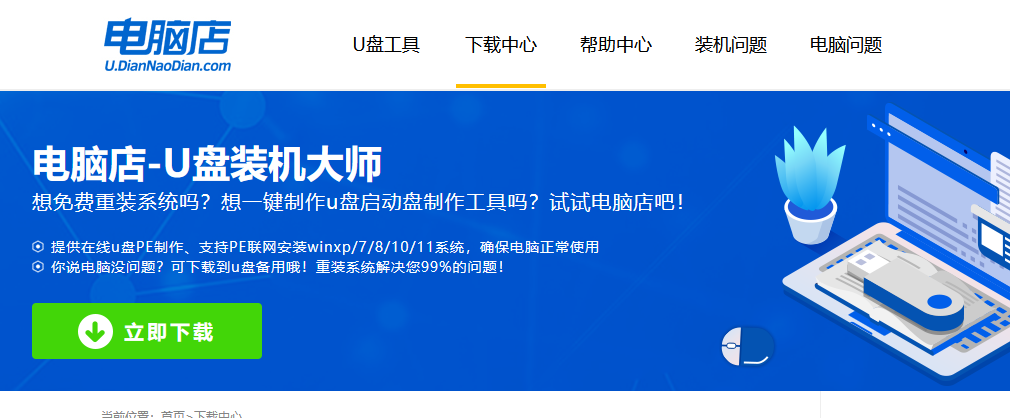
注意事项:下载前关闭电脑的防火墙及第三方杀毒软件,避免误删工具的组件!
3、下载完成,解压并打开即可开始制作。
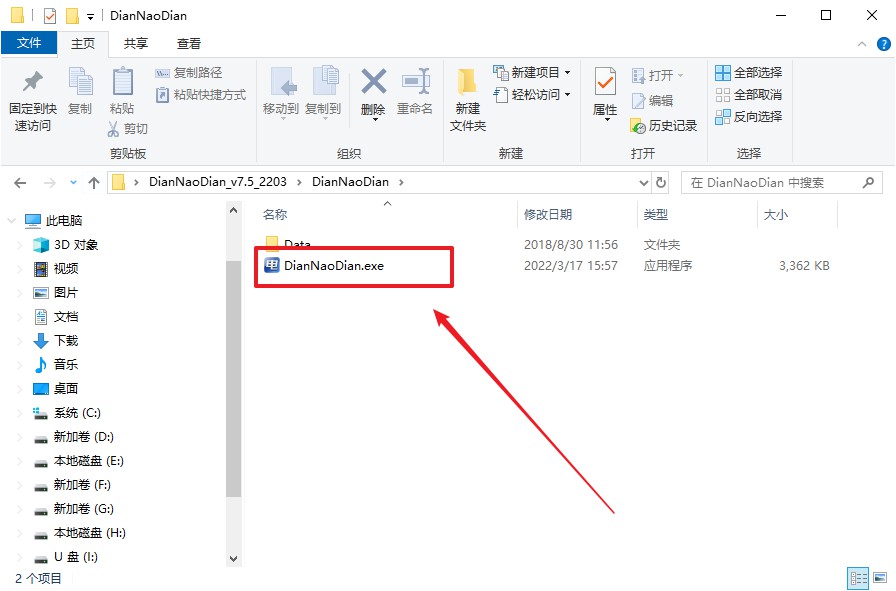
4、插入u盘,打开软件。可默认界面的选项,直接点击【全新制作】。
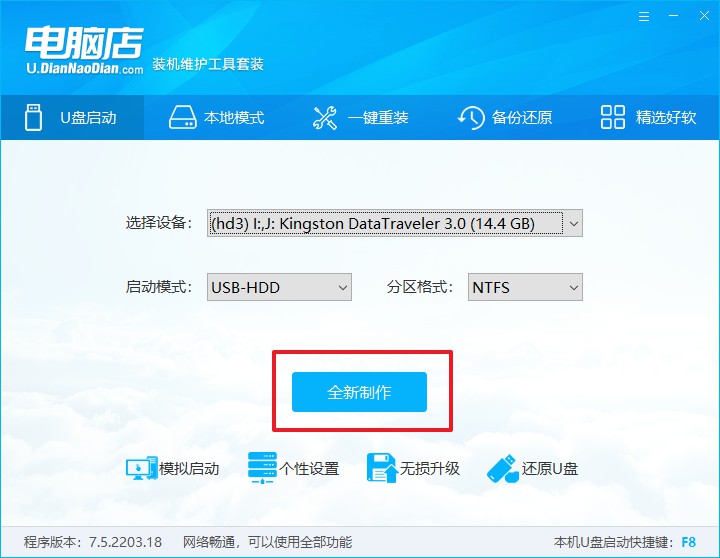
5、弹出格式化提示,点击【确定】开始制作,等待完成即可。
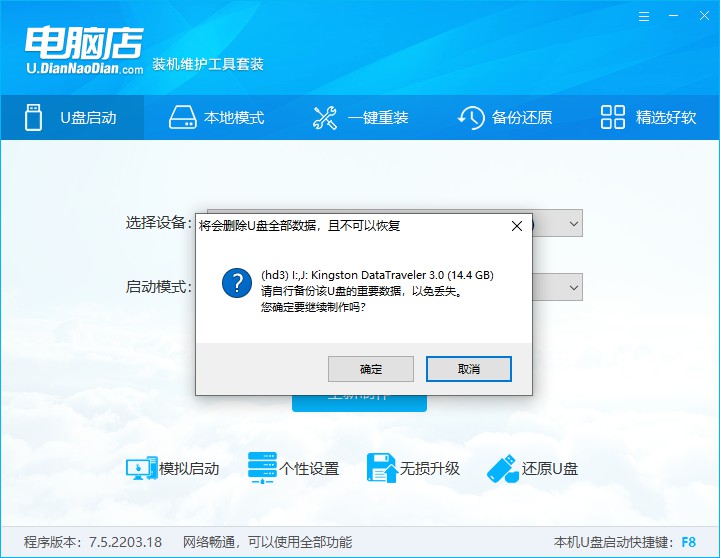
二、BIOS设置u盘
1、打开电脑店官网首页选择电脑类型和品牌,查询u盘启动快捷键。
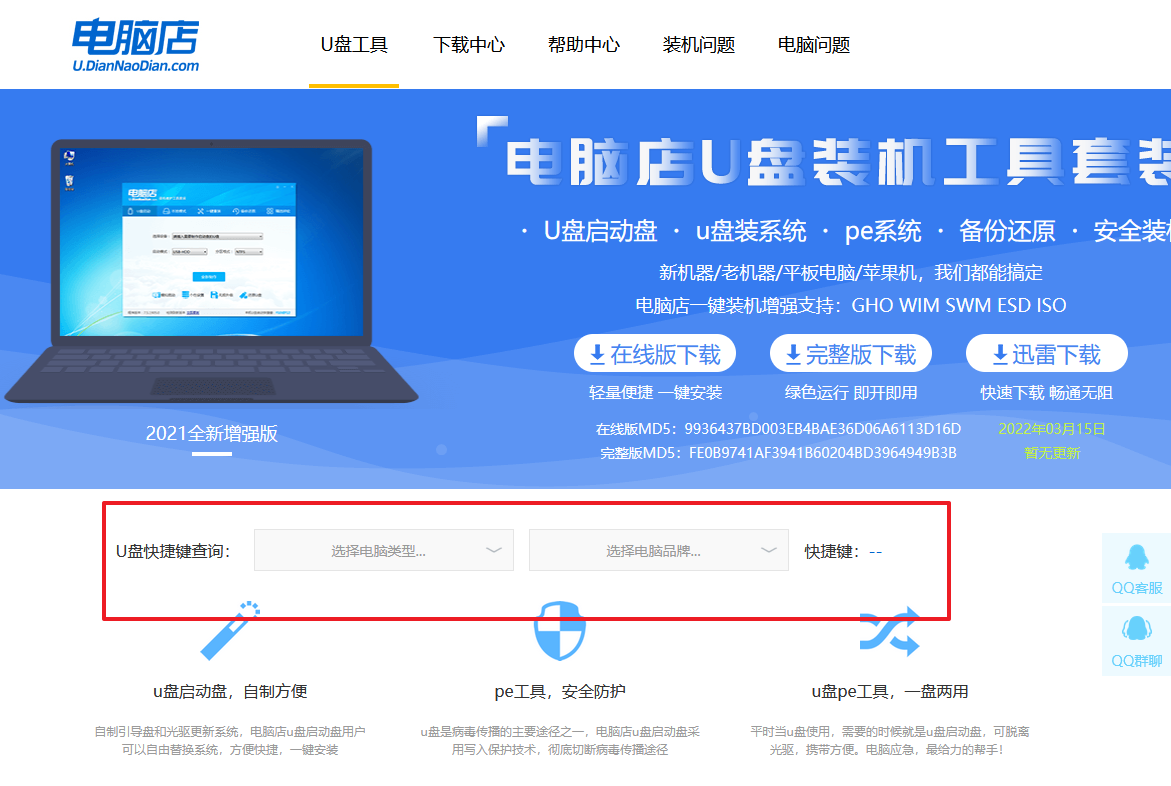
2、将制作好的u盘启动盘插入电脑USB接口,开机或重启,出现画面后按下u盘启动快捷键。
3、弹出快速启动选项的窗口,我们选择u盘进入即可。
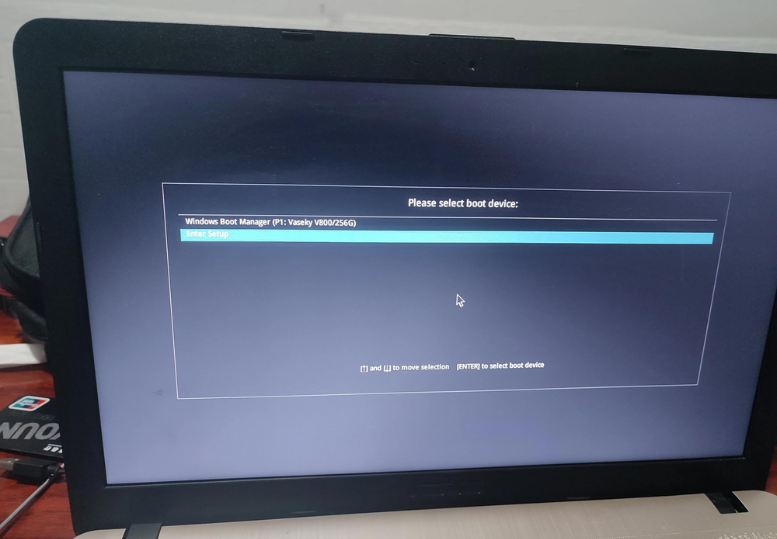
4、回车后就可以进入电脑店winpe主菜单了。
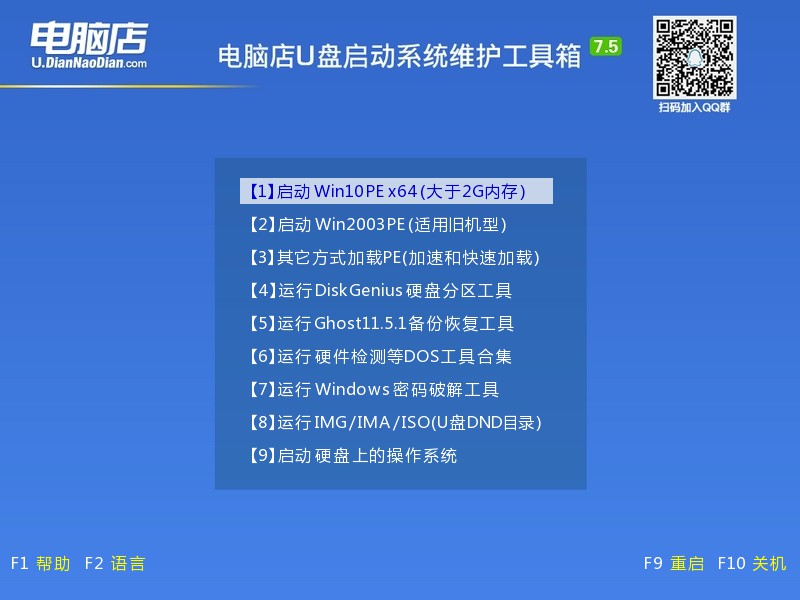
三、u盘装系统
如安装win11系统,步骤如下所示:
1、进入winpe桌面后,打开【电脑店一键装机】。
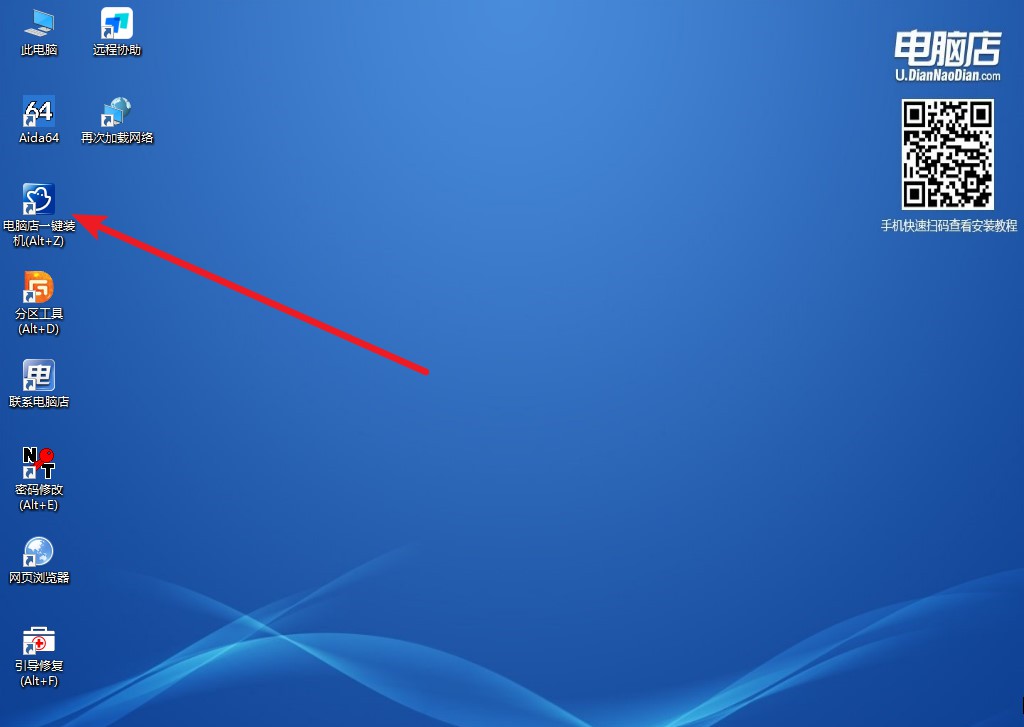
2、如下图所示,选择镜像和系统分区,点击【执行】即可开始安装。
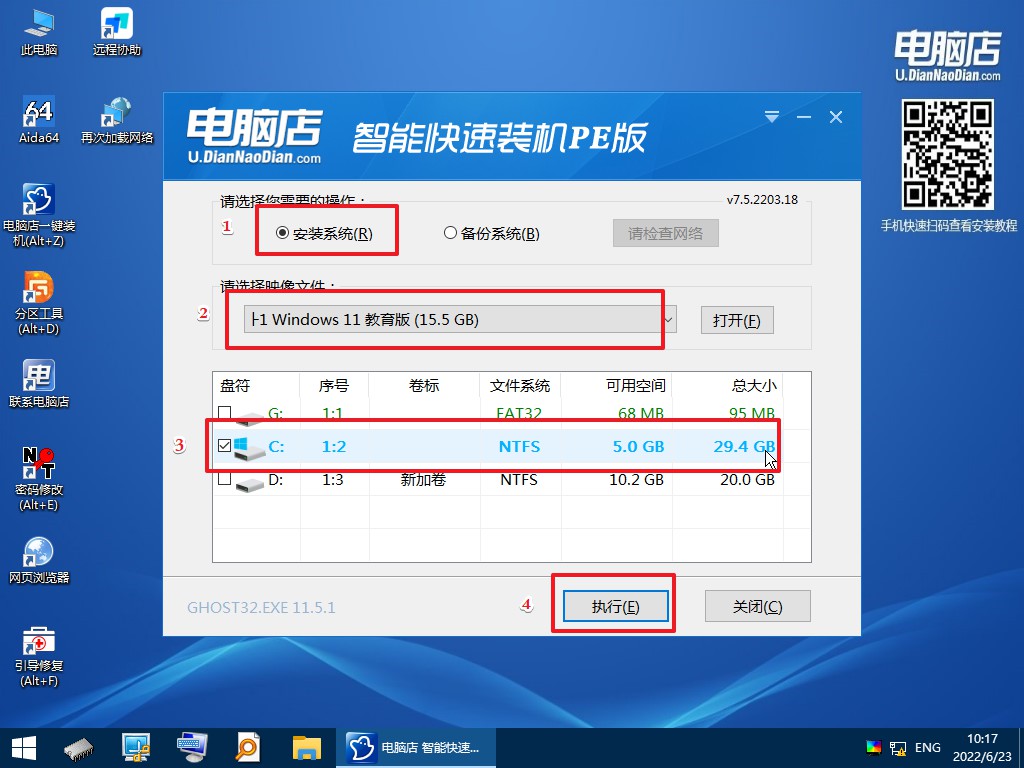
3、安装完成后即可进入win11系统!
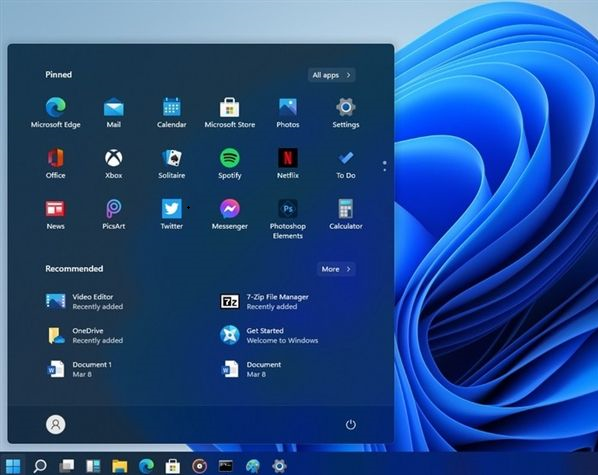
用系统U盘重装系统,大家都学会了吗?如果你更换了硬盘,又不重新安装系统,或者手动迁移数据,我们可以通过电脑店u盘启动盘做到对拷旧硬盘的内容到新硬盘。又或者是迁移系统,这一启动盘也有内置的工具帮助实现,但迁移系统后可能会导致引导丢失,不过你可以通过引导修复功能重新建立引导!

